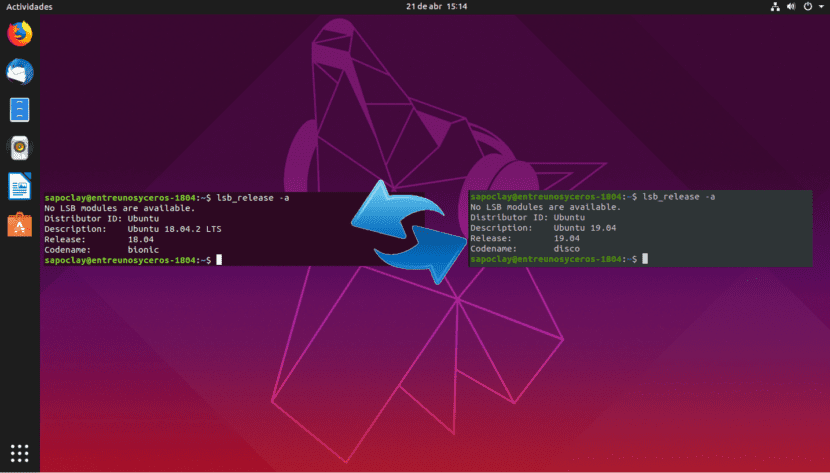
У наступних рядках ми збираємось поглянути на них як ми можемо перейти з Ubuntu 18.04 на Ubuntu 19.04 безпосередньо з терміналу. У статті кілька днів тому колега пояснив нам як оновити Ubuntu 18.04 та Ubuntu 18.10 до Ubuntu 19.04. Однак, оскільки Ubuntu 18.10 все ще підтримується, користувачі версії 18.04 повинні спочатку оновитись до версії 18.10 і виконати той самий процес, щоб оновити до 19.04.
Щось, що, на мою думку, вам потрібно пам’ятати, - це те Диско-динго Ubuntu 19.04 це нормальний запуск. Це означає, що це одна з тих версій, які мати підтримку протягом 9 місяців. На мій погляд, користувачі, які використовують Ubuntu для повсякденної роботи, можливо, повинні дотримуватися версії LTS, але це питання смаку. У цьому прикладі я буду використовувати віртуальну машину Ubuntu 18.04, оскільки я завжди вважав за краще переходити між версіями LTS у своїх робочих групах.
Як зазначив колега у своїй статті про те, як оновити до Ubuntu 19.04Якщо користувачі Ubuntu 18.04 дотримуються стандартної процедури оновлення, спочатку їм буде запропоновано перейти до версії 18.10. Це пов’язано з тим, що Ubuntu 18.10 ще не закінчив термін свого корисного використання. Після закінчення терміну експлуатації Ubuntu 18.10 у липні 2019 року користувачі Ubuntu 18.04 зможуть оновити безпосередньо до 19.04, дотримуючись стандартної процедури оновлення..
З урахуванням сказаного, далі ми побачимо, як ми можемо оновлення з Ubuntu 18.04 безпосередньо до Ubuntu 19.04 з командного рядка, минаючи Ubuntu 18.10. Якщо ви не хочете чекати 3 місяці або не встигаєте оновити двічі, дотримуйтесь інструкцій нижче.
Як оновити з Ubuntu 18.04 до Ubuntu 19.04 безпосередньо з терміналу
У наступних рядках ми збираємось змінити шлях оновлення, який Canonical надає нам за замовчуванням. Версія Ubuntu, яку я використовую для цього прикладу:

Спочатку запустіть таку команду до оновити існуюче програмне забезпечення. Важливо звернути увагу якщо під час виконання цієї команди встановлено нове ядро, для продовження потрібно перезавантажитись з процесом оновлення. У терміналі (Ctrl + Alt + T) ми пишемо:
sudo apt update && sudo apt upgrade
Ми продовжуємо забезпечувати це у нас встановлений пакет оновлення-менеджер-ядро набравши в одному терміналі:
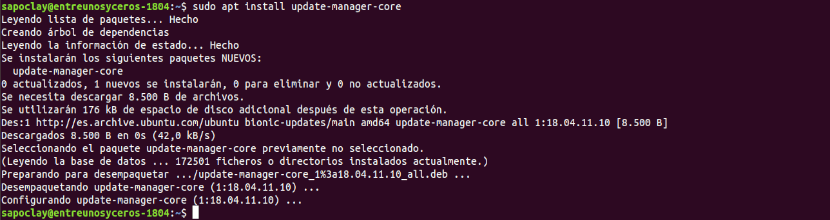
sudo apt install update-manager-core
Наступне, що ми зробимо, це редагувати файл конфігурації - за допомогою улюбленого текстового редактора командного рядка:
sudo vi /etc/update-manager/release-upgrades
Унизу цього файлу змінити значення запиту на "ЛТС"І"нормальний".
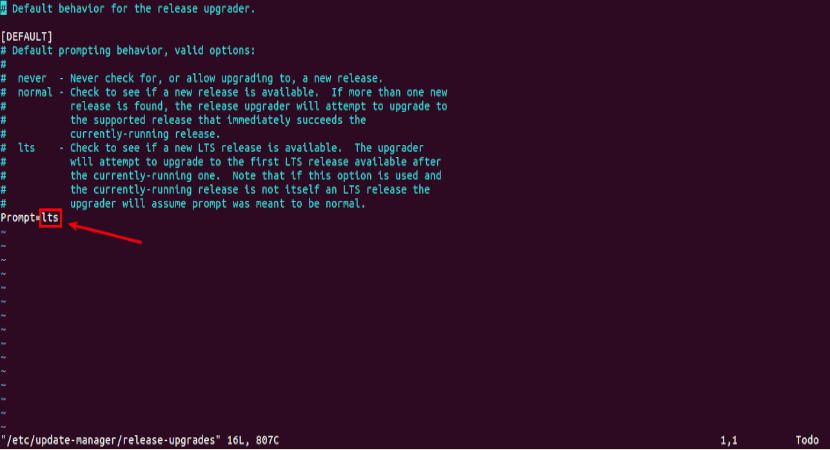
Prompt=normal
До кінця, збережіть файл і закрийте редактор тексту.
Вимкніть сторонні джерела
Тоді ми повинні виконати таку команду для змінити всі екземпляри bionic на диск в архіві / Etc / кв / sources.list. Bionic - це назва для Ubuntu 18.04, тоді як дискотека це назва для Ubuntu 19.04.
sudo sed -i 's/bionic/disco/g' /etc/apt/sources.list
Якщо ви додали у файл сторонні репозиторії / Etc / кв / sources.list і в каталозі /etc/apt/sources.list.d/, вимкнути всі сторонні сховища. Ви зможете це зробити, коментуючи кожен рядок у файлі, додаючи символ # на початку. Закінчивши, збережіть файл.
Оновити
Після вимкнення сторонніх сховищ виконайте наступні команди до оновити джерела програмного забезпечення. Ми також оновимо програмне забезпечення до останньої версії, доступної у сховищі Ubuntu 19.04. Цей крок відомий як мінімальне оновлення:
sudo apt update sudo apt upgrade
Після завершення мінімального оновлення запустіть таку команду до почати повне оновлення:
sudo apt dist-upgrade
Тепер ти можеш видалити застарілі / непотрібні програмні пакети з вашої системи Ubuntu:
sudo apt autoremove && sudo apt clean
Закінчити перезавантажте систему:
sudo reboot now
Після перезавантаження ви можете відкрити вікно терміналу та перевірте свою версію Ubuntu за командою:
lsb_release -a
Ви повинні побачити щось на зразок наступного:

І цим ми будемо оновлювати Ubuntu 18.04 безпосередньо до Ubuntu 19.04 не потрібно двічі оновлюватись або чекати припинення роботи Ubuntu 18.10.
Я спробував це зробити, у мене була перша паніка ядра, 🙂
Він використовується для оновлення, встановивши W10 на тому ж диску, і чи поважає він його?
Це працює супер !!
Чудово, це спрацювало.
Один запит: у мене є asus ryzen 5 з графічною відеокартою radeon vega, і я щойно оновив ubuntu до нього. Коли ПК запускається, коли запускається Ubuntu, він показує мені фіолетовий екран, який триває максимум 3 секунди; Під час пошуку в Інтернеті вони сказали, що це пов’язано з драйверами відеокарт, які, відповідно до того, що я мав їх налаштувати, насправді, я не знаю, як це зробити. Потім я отримав чергову відповідь, в якій сказано, що якщо я оновлюю ubuntu до версії 19.04, помилка, можливо, буде виправлена, але вона все ще отримує.
Чи є у когось із вас ідеї щодо того, як це виправити?
Дякую, і я був би дуже вдячний, якщо ви допоможете мені.
Привіт, я знаю, що це вже сталося кілька місяців, але відповідь може бути комусь корисною, це проблема з ACPI. Вам потрібно ввести параметри завантаження та натиснути літеру "е", тепер ми відредагуємо рядок це означає, що linux, і ви поставите pci = np acpi. з цього все почнеться
Відмінний звіт, простий, практичний і легкий. Вітаю
зрештою я повинен повернути його з нормального на lts ??
Ніякий друг, оскільки версія 19.04 - це не версія LTS, а ЗВИЧАЙНА, сподіваюся, я вам допоміг! 🙂
Це спрацювало чудово, хай вас благословить,
Велике спасибі.
Привіт, мої файли піддаються ризику, якщо я оновлюся? Іншими словами, чи повинен я обов'язково схвалювати?
Щиро дякую за допис, тепер у мене на ПК є Disco Dingo.
На момент оновлення стилі Finder були зруйновані. щоб побачити більше деталей, ви можете побачити наступне посилання на запитання у stackoverflow
https://es.stackoverflow.com/questions/319155/como-arreglo-los-estilos-del-buscador-de-ubuntu